
Permetre o bloquejar finestres al Safari del Mac
Les finestres emergents poden ser útils o molestes. Alguns llocs web sol·liciten que permetis les finestres emergents. Per exemple, és possible que el lloc web d’un banc mostri els extractes mensuals en finestres emergents. Altres llocs web poden arribar a omplir la pantalla amb anuncis emergents.
Pots permetre o bloquejar finestres emergents en llocs web determinats o en tots els llocs web. Si no saps si vols bloquejar finestres emergents d’un lloc web, pots seleccionar bloquejar-les i rebre una notificació quan el lloc web vulgui mostrar-ne una i, aleshores, decidir si vols mostrar-la.
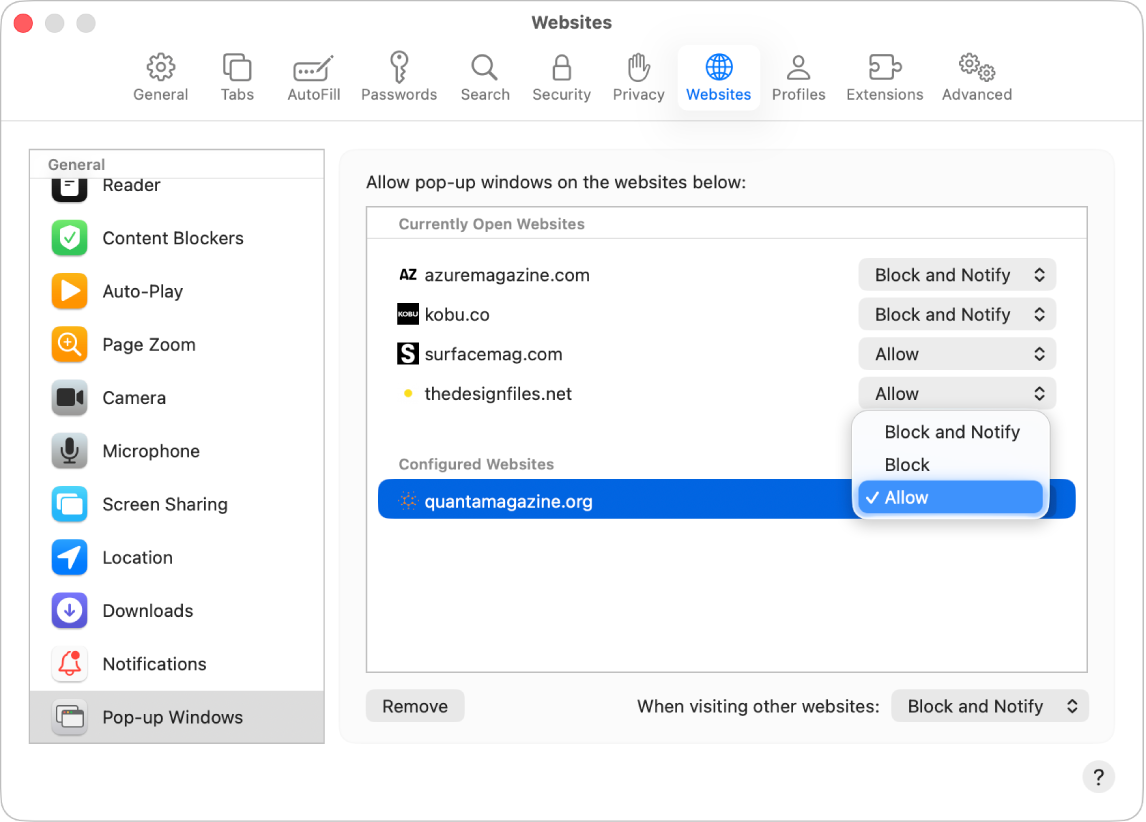
Permetre les finestres emergents en un lloc web
Ves a l’app Safari
 del Mac.
del Mac.Ves al lloc web.
Selecciona Safari > Configuració i, tot seguit, selecciona “Llocs web”.
Fes clic a “Finestres emergents” a l’esquerra.
Si no veus l'opció “Finestres emergents”, desplaça’t fins al final de la llista.
Al menú desplegable del lloc web, selecciona “Permet".
Bloquejar les finestres emergents en un lloc web
Ves a l’app Safari
 del Mac.
del Mac.Ves al lloc web.
Selecciona Safari > Configuració i, tot seguit, selecciona “Llocs web”.
Fes clic a “Finestres emergents” a l’esquerra.
Si no veus l'opció “Finestres emergents”, desplaça’t fins al final de la llista.
Al menú desplegable del lloc web, selecciona una de les opcions següents:
Bloqueja i notifica: les finestres emergents del lloc web no es mostraran, però si visites el lloc web, pots seleccionar si vols mostrar-les fent clic a
 al camp de cerca intel·ligent.
al camp de cerca intel·ligent.Bloqueja: les finestres emergents del lloc web no es mostraran.
Permetre les finestres emergents en tots els llocs web
Ves a l’app Safari
 del Mac.
del Mac.Selecciona Safari > Configuració i, tot seguit, selecciona “Llocs web”.
Fes clic a “Finestres emergents” a l’esquerra.
Si no veus l'opció “Finestres emergents”, desplaça’t fins al final de la llista.
Si hi ha llocs web a la secció “Llocs web configurats” i vols canviar‑ne la configuració (per exemple, si ara s’hi bloquegen les finestres emergents, però vols permetre‑les), selecciona cada un dels llocs web, fes clic a “Elimina”.
Si no es mostra la secció de llocs web configurats, vol dir que encara no has configurat el bloqueig de finestres emergents per a cap lloc web o que has esborrat la llista.
Fes clic al menú desplegable “En visitar altres llocs web” i selecciona “Permet”.
Bloquejar les finestres emergents en tots els llocs web
Ves a l’app Safari
 del Mac.
del Mac.Selecciona Safari > Configuració i, tot seguit, selecciona “Llocs web”.
Fes clic a “Finestres emergents” a l’esquerra.
Si no veus l'opció “Finestres emergents”, desplaça’t fins al final de la llista.
Si hi ha llocs web a la secció “Llocs web configurats” i vols canviar-ne la configuració (per exemple, si ara s’hi permeten les finestres emergents, però vols bloquejar-les), selecciona cada un dels llocs web, fes clic a “Elimina”.
Si no es mostra la secció de llocs web configurats, vol dir que encara no has configurat el bloqueig de finestres emergents per a cap lloc web o que has esborrat la llista.
Fes clic al menú desplegable “En visitar altres llocs web” i selecciona una de les opcions següents:
Bloqueja i notifica: les finestres emergents dels llocs web no es mostraran, però si visites llocs web que tenen les finestres emergents bloquejades, pots seleccionar si vols mostrar-les fent clic a
 al camp de cerca intel·ligent.
al camp de cerca intel·ligent.Bloqueja: les finestres emergents dels llocs web no es mostraran.
Si bloqueges les finestres emergents d’un lloc web, però hi segueixes veient finestres emergents, és possible que tinguis programari no desitjat al Mac. Consulta l’article de suport d’Apple Bloquejar els anuncis i les finestres emergents al Safari.
Nota: És possible que bloquejar finestres emergents també bloquegi contingut que vols veure.